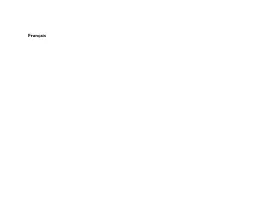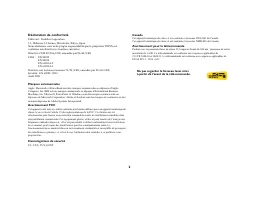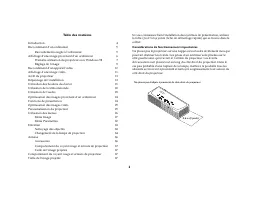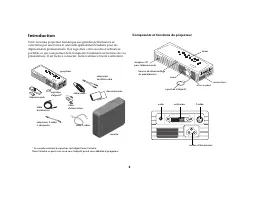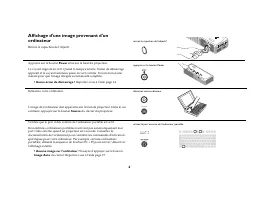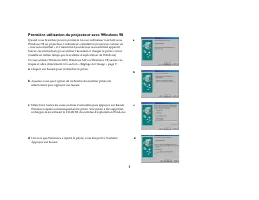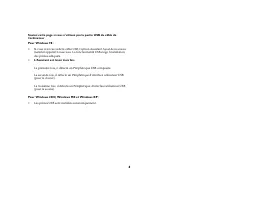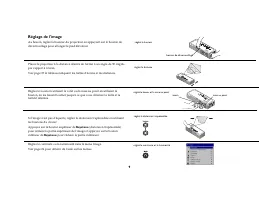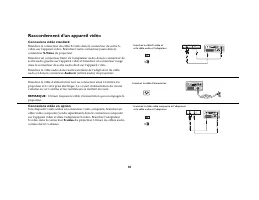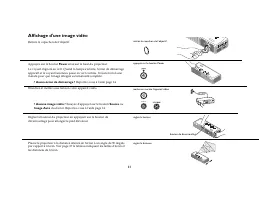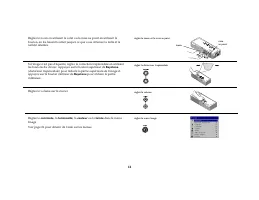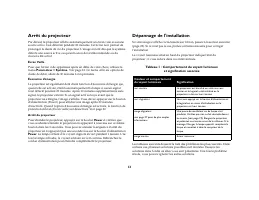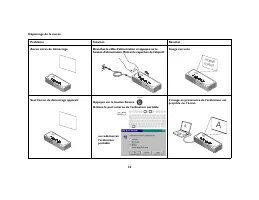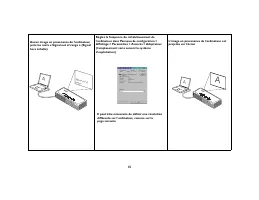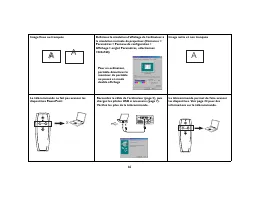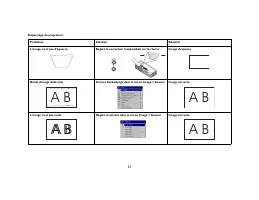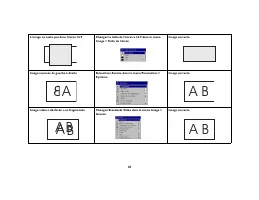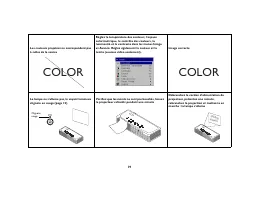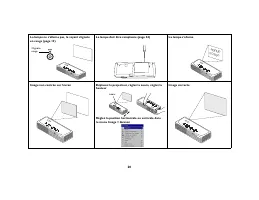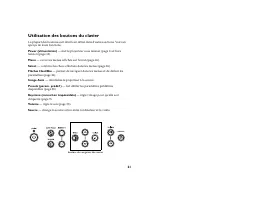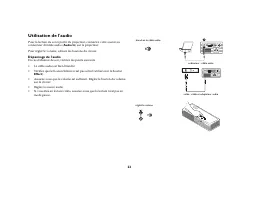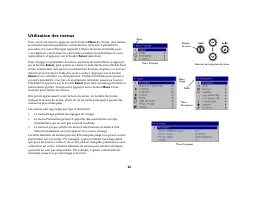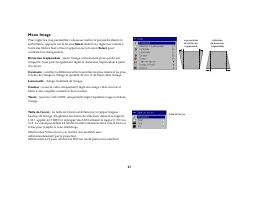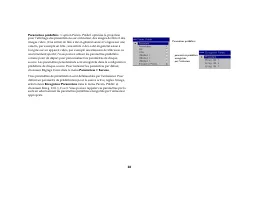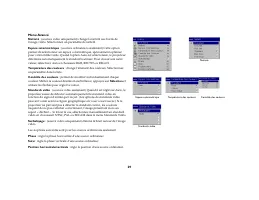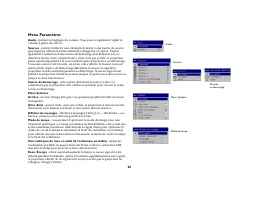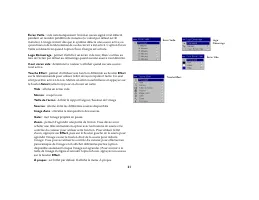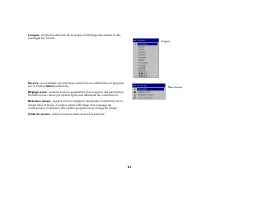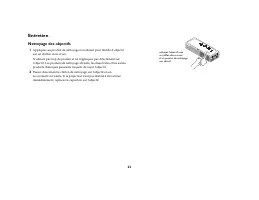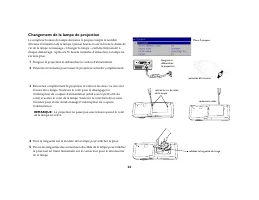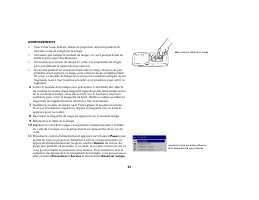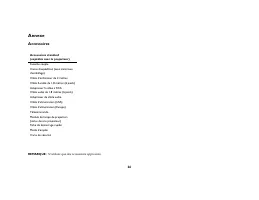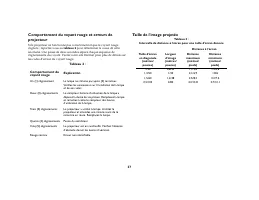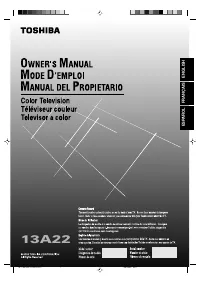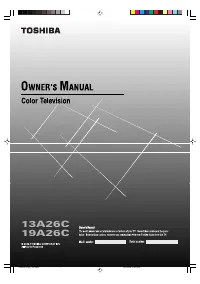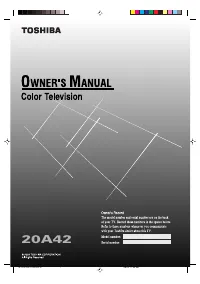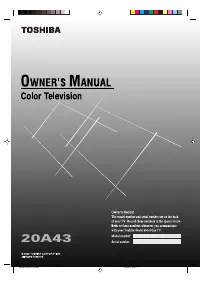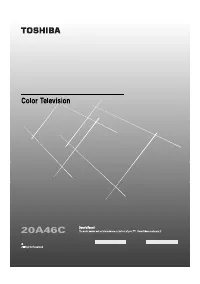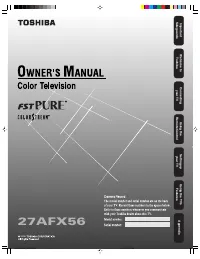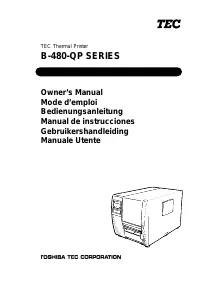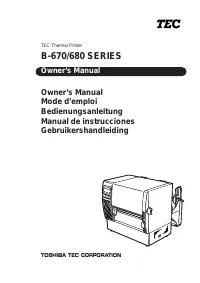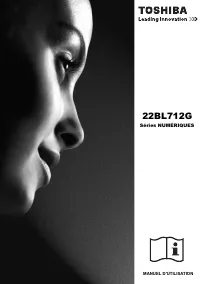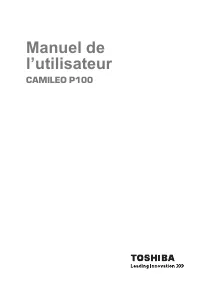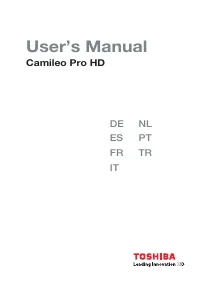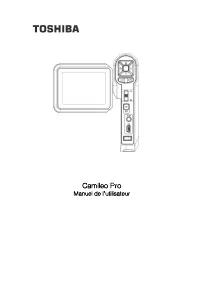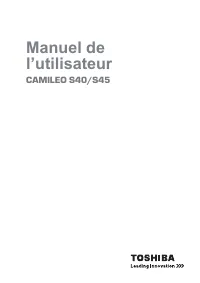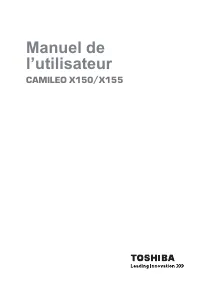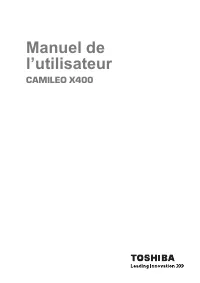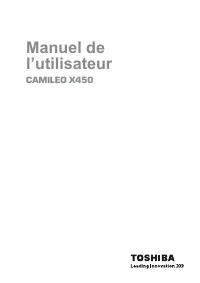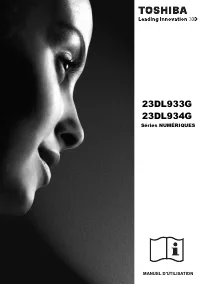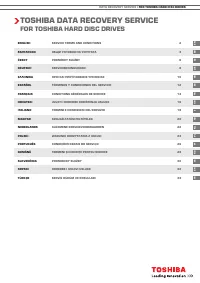Page 2 - Déclaration de conformité; Marques commerciales
2 Déclaration de conformité Fabricant : Toshiba Corporation1-1, Shibaura 1-Chrome, Minato-ku, Tokyo, JapanNous déclarons sous notre propre responsabilité que le projecteur TDP-P6 est conforme aux directives et normes suivantes : Directive CEM 89/336/CEE, amendée par 93/68/CEECEM : EN 55022EN 55024EN...
Page 3 - Table des matières; Quick Setup; Considérations de fonctionnement importantes
3 Table des matières Introduction 4Raccordement d'un ordinateur 5 Raccordements exigés à l'ordinateur 5 Affichage d'une image provenant d'un ordinateur 6 Première utilisation du projecteur avec Windows 98 7 Réglage de l'image 9 Raccordement d'un appareil vidéo 10 Affichage d'une image vidéo 11 Arrêt...
Page 4 - Introduction; Composants et fonctions du projecteur
4 Introduction Votre nouveau projecteur numérique aux grandes performances se caractérise par une forme et une taille spécialement étudiées pour les déplacements professionnels. Il se loge dans votre sacoche d'ordinateur portable, ce qui vous permet de le transporter facilement sur les lieux de vos ...
Page 5 - Raccordement d'un ordinateur; Raccordements exigés à l'ordinateur; Branchez l'extrémité noire du câble de l'ordinateur au connecteur; Computer; du projecteur. Raccordez l'extrémité bleue au port vidéo de votre; Connexions d'ordinateur en option; d'ordinateur sur le
5 Raccordement d'un ordinateur Raccordements exigés à l'ordinateur Branchez l'extrémité noire du câble de l'ordinateur au connecteur Computer In du projecteur. Raccordez l'extrémité bleue au port vidéo de votre ordinateur. Si vous utilisez un ordinateur de bureau, vous devez déconnecter le câble du ...
Page 6 - Appuyez sur le bouton; Power; situé sur le haut du projecteur.; Source; du clavier du projecteur.; Image Auto
6 Affichage d'une image provenant d'un ordinateur Retirez le capuchon de l'objectif. Appuyez sur le bouton Power situé sur le haut du projecteur. Le voyant clignote en vert. Quand la lampe s'éclaire, l'écran de démarrage apparaît et le voyant lumineux passe en vert continu. Il faut environ une minut...
Page 7 - Première utilisation du projecteur avec Windows 98; Cliquez sur
7 Première utilisation du projecteur avec Windows 98 Quand vous branchez pour la première fois un ordinateur tournant sous Windows 98 au projecteur, l'ordinateur considère le projecteur comme un « nouveau matériel » et l'Assistant Ajout de nouveau matériel apparaît. Suivez ces instructions pour util...
Page 8 - L'Assistant est lancé trois fois; La première fois, il détecte un Périphérique USB composite.; Pour Windows 2000, Windows ME et Windows XP :; Les pilotes USB sont installés automatiquement.
8 Sautez cette page si vous n'utilisez pas la partie USB du câble de l'ordinateur Pour Windows 98 : • Si vous avez raccordé le câble USB, l'option Assistant Ajout de nouveau matériel apparaît à nouveau. La fonctionnalité USB exige l'installation des pilotes adéquats. • L'Assistant est lancé trois fo...
Page 9 - Appuyez sur le bouton supérieur de; Keystone; pour réduire la partie inférieure.
9 Réglage de l'image Au besoin, réglez la hauteur du projecteur en appuyant sur le bouton de déverrouillage pour allonger le pied élévateur. Placez le projecteur à la distance désirée de l'écran à un angle de 90 degrés par rapport à l'écran. Voir page 37 le tableau indiquant les tailles d'écrans et ...
Page 10 - Raccordement d'un appareil vidéo; Connexions vidéo standard; du; Audio In; Utilisez toujours le câble d'alimentation qui accompagne le; Connexions vidéo en option; du projecteur. Utilisez les câbles audio
10 Raccordement d'un appareil vidéo Connexions vidéo standard Branchez le connecteur du câble S-vidéo dans le connecteur de sortie S-vidéo sur l'appareil vidéo. Branchez l'autre connecteur jaune dans le connecteur S-Video du projecteur. Branchez un connecteur blanc de l'adaptateur audio dans le conn...
Page 11 - Affichage d'une image vidéo; ou
11 Affichage d'une image vidéo Retirez le capuchon de l'objectif. Appuyez sur le bouton Power situé sur le haut du projecteur. Le voyant clignote en vert. Quand la lampe s'éclaire, l'écran de démarrage apparaît et le voyant lumineux passe en vert continu. Il faut environ une minute pour que l'image ...
Page 13 - Écran Veille; . Voir page 31. Ce menu offre six options de; Arrêt du projecteur; Pour éteindre le projecteur, appuyez sur le bouton; et vérifiez que; . La lampe s'éteint et le voyant clignote en vert pendant 1 minute. Une; Dépannage de l'installation; Tableau 1 : Comportement du voyant lumineux; Signification
13 Arrêt du projecteur Par défaut, le projecteur affiche automatiquement un écran vide si aucune source active n'est détectée pendant 30 minutes. Cet écran noir permet de prolonger la durée de vie du projecteur. L'image revient dès que le système détecte une source active ou qu'un bouton de la téléc...
Page 18 - A B
18 L'image ne cadre pas dans l'écran 16:9 Changez la taille de l'écran à 16:9 dans le menu Image > Taille de l'écran Image correcte Image inversée de gauche à droite Désactivez Arrière dans le menu Paramètres > Système Image correcte Image vidéo « déchirée » et fragmentée Changez Standards Vid...
Page 19 - Image correcte; COLOR
19 Les couleurs projetées ne correspondent pas à celles de la source Réglez la température des couleurs, l'espace colorimétrique, le contrôle des couleurs, la luminosité et le contraste dans les menus Image et Avancé. Réglez également la couleur et la teinte (sources vidéo seulement). Image correcte...
Page 21 - Utilisation des boutons du clavier; — met le projecteur sous tension (page 6) et hors; Menu; — permet de naviguer dans les menus et de définir les; — réinitialise le projecteur à la source.; Volume; — change la source active entre l'ordinateur et la vidéo.
21 Utilisation des boutons du clavier La plupart des boutons sont décrits en détail dans d'autres sections. Voici un aperçu de leurs fonctions : Power (alimentation) — met le projecteur sous tension (page 6) et hors tension (page 13). Menu — ouvre les menus affichés sur l’écran (page 26). Select — c...
Page 22 - Utilisation de la télécommande; Pour utiliser le pointeur laser, appuyez sur le bouton; Laser; Ne regardez pas le faisceau laser émis par dessus la; Dépannage de la télécommande
22 Utilisation de la télécommande La télécommande utilise 2 piles AAA fournies. Elles sont faciles à installer : il suffit de faire glisser le couvercle à l'arrière de la télécommande, d’aligner les polarités + et – des piles, de glisser les piles en place et de replacer le couvercle. Pour l'utilise...
Page 23 - Utilisation de l'audio; Pour régler le volume, utilisez les boutons du clavier.; Effect; Réglez la source audio.
23 Utilisation de l'audio Pour la lecture du son à partir du projecteur, connectez votre source au connecteur d'entrée audio ( Audio In ) sur le projecteur. Pour régler le volume, utilisez les boutons du clavier. Dépannage de l'audio En cas d'absence de son, vérifiez les points suivants : • Le câble...
Page 24 - Fonctions de présentation; La touche; de la télécommande permet d'affecter différentes
24 Optimisation des images provenant d'un ordinateur Une fois l'ordinateur correctement connecté et l'image en provenance de l'ordinateur affichée sur l'écran, vous pouvez optimiser l'image à l'aide des menus affichés à l'écran. Pour des informations générales sur l'utilisation des menus, voir page ...
Page 26 - Utilisation des menus
26 Utilisation des menus Pour ouvrir les menus, appuyez sur le bouton Menu du clavier. (Les menus se ferment automatiquement si aucun bouton n'est activé pendant 60 secondes.) Le menu Principal apparaît. Utilisez les boutons fléchés pour vous déplacer vers le haut ou vers le bas et mettre en surbril...
Page 27 - Menu Image
27 Menu Image Pour régler les cinq paramètres ci-dessous, mettez le paramètre désiré en surbrillance, appuyez sur le bouton Select (sélection), réglez les valeurs à l'aide des flèches haut et bas et appuyez sur le bouton Select pour confirmer les changements. Distorsion trapézoïdale : ajuste l'image...
Page 29 - Menu Avancé
29 Menu Avancé Netteté : (sources vidéo uniquement) change la netteté aux bords de l'image vidéo. Sélectionnez un paramètre de netteté. Espace colorimétrique : (sources ordinateurs seulement) Cette option permet de sélectionner un espace colorimétrique, spécialement optimisé pour votre entrée vidéo....
Page 30 - Menu Paramètres
30 Menu Paramètres Audio : permet les réglages du volume. Vous pouvez également régler le volume à partir du clavier. Sources : permet d'affecter une entrée particulière à une touche de source spécifique en utilisant la télécommande à Integrator en option. Permet également la sélection d'une source ...
Page 33 - Entretien; Nettoyage des objectifs
33 Entretien Nettoyage des objectifs 1 Appliquez un produit de nettoyage non abrasif pour lentille d’objectif sur un chiffon doux et sec. N'utilisez pas trop de produit et ne l'appliquez pas directement sur l'objectif. Les produits de nettoyage abrasifs, les dissolvants et les autres produits chimiq...
Page 34 - Changement de la lampe de projection; Éteignez le projecteur et débranchez le cordon d'alimentation.
34 Changement de la lampe de projection Le compteur horaire de lampe du menu À propos compte le nombre d'heures d'utilisation de la lampe. Quinze heures avant la fin de la durée de vie de la lampe, le message « Changer la lampe » s'affiche brièvement à chaque démarrage. Après ces 50 heures restantes...
Page 36 - Annexe; Accessoires; N'utilisez que des accessoires approuvés.
36 Annexe Accessoires REMARQUE : N'utilisez que des accessoires approuvés. Accessoires standard(expédiés avec le projecteur) Sacoche souple Caisse d'expédition (avec matériaux d'emballage) Câble d'ordinateur de 2 mètres Câble S-vidéo de 1,8 mètres (6 pieds) Adaptateur S-vidéo à RCA Câble audio de 1,...
Page 37 - Taille de l'image projetée; Explication; Panne du ventilateur.
37 Comportement du voyant rouge et erreurs de projecteur Si le projecteur ne fonctionne pas correctement et que le voyant rouge clignote ; reportez-vous au tableau 2 pour déterminer la cause de cette anomalie. Une pause de deux secondes sépare chaque séquence de clignotements du voyant. Visitez notr...